复制Excel表格到PPT时,想要保留原格式,却总是遇到难题?别担心!php小编子墨为你带来两个简便方法,帮你轻松解决这个问题。下面详细介绍这两种方法,让你在制作演示文稿时更加高效便捷。
首先我们在Excel选中表格进行CTLR C复制。
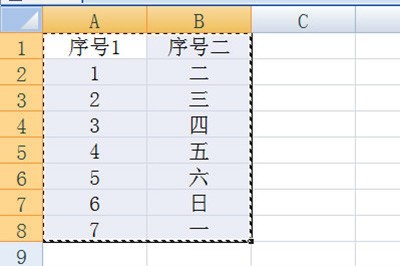
然后在PPT中先按CTLR V进行粘贴,然后在表格的右下角的复制选项中选择【保留原格式】,这样一来表格就原封不动的复制过来啦。

当然了如果你想要将Excel中的表格数据与PPT中的同步,那么我们还是先将Excel中的表格进行复制,然后在PPT中的点击开始选项栏里的【粘贴】-【选择性粘贴】-【粘贴链接】,选择Excel表格即可。
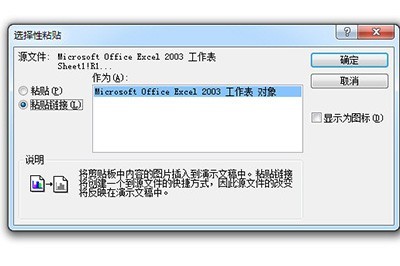
这样一来Excel中的表格进行了修改,PPT中的表格内容也会同步啦,非常的简单。
以上是Excel表格复制到PPT怎么保留原格式_两个方法搞定的详细内容。更多信息请关注PHP中文网其他相关文章!




